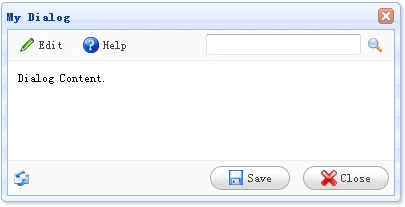
jEasyUIカスタムダイアログ詳解:入門から応用まで
この記事では、jEasyUIを使用してカスタムダイアログを作成する方法について、基本的な使い方からパラメータ設定、イベントバインディング、スタイルのカスタマイズまで、詳細に説明します。また、実際の例を交えて説明することで、jEasyUIカスタムダイアログのテクニックをすばやく習得し、機能が豊富で美しいインターフェースのWebアプリケーションを作成できるようにします。
1. jEasyUIカスタムダイアログの概要
jEasyUIは、WebページにインタラクティブなUI要素を簡単に追加できる、軽量なjQueryベースのUIフレームワークです。その中でも、ダイアログはユーザーに情報を提供したり、操作を促したりするために非常に便利なコンポーネントです。jEasyUIのダイアログは、標準的なJavaScriptアラートや確認ダイアログよりも柔軟性が高く、カスタマイズが容易であるため、多くの開発者に利用されています。
標準のダイアログでは表現できないような複雑なレイアウトや機能を実現するために、jEasyUIではダイアログをカスタマイズすることができます。これにより、ユーザーエクスペリエンスを向上させ、より魅力的で使いやすいWebアプリケーションを構築することができます。
2. jEasyUIダイアログの基本
jEasyUIでは、$.messagerオブジェクトを使用して、シンプルなダイアログを簡単に作成することができます。
$.messager.alert(): アラートダイアログを表示します。$.messager.confirm(): 確認ダイアログを表示します。$.messager.prompt(): プロンプトダイアログを表示します。
コード例
// アラートダイアログ
$.messager.alert('タイトル', 'メッセージ');
// 確認ダイアログ
$.messager.confirm('タイトル', 'メッセージ', function(r){
if (r){
// OKボタンがクリックされた場合の処理
}
});
// プロンプトダイアログ
$.messager.prompt('タイトル', 'メッセージ', function(r){
if (r){
// 入力値が返された場合の処理
console.log(r);
}
});
3. カスタムダイアログの作成
より複雑なダイアログを作成するには、<div>要素を使用してダイアログ構造を定義し、JavaScriptコードを使用して初期化します。
コード例
<div id="myDialog" title="カスタムダイアログ">
<p>ダイアログの内容</p>
</div>
<script>
$(function(){
$('#myDialog').dialog({
width: 400,
height: 200,
modal: true,
closed: true,
buttons: [{
text: 'OK',
handler: function(){
// OKボタンがクリックされた場合の処理
$('#myDialog').dialog('close');
}
},{
text: 'キャンセル',
handler: function(){
// キャンセルボタンがクリックされた場合の処理
$('#myDialog').dialog('close');
}
}]
});
});
</script>
主要なパラメータ
| パラメータ | 説明 |
|---|---|
| title | ダイアログのタイトルバーに表示されるテキストを指定します。 |
| content | ダイアログに表示されるコンテンツを指定します。 |
| modal | ダイアログをモーダル表示にするかどうかを指定します。 |
| closed | ダイアログを初期状態で表示するかどうかを指定します。 |
| buttons | ダイアログに表示するボタンを配列で指定します。 |
4. ダイアログイベントのバインディング
jEasyUIのダイアログは、さまざまなイベントをサポートしており、これらのイベントにハンドラ関数をバインドすることで、ダイアログの動作をカスタマイズすることができます。
主なダイアログイベント
| イベント | 説明 |
|---|---|
| onShow | ダイアログが表示されたときに発生します。 |
| onHide | ダイアログが非表示になったときに発生します。 |
| onClose | ダイアログが閉じられたときに発生します。 |
コード例
$('#myDialog').dialog({
// ...
onShow: function(){
// ダイアログが表示されたときの処理
},
onHide: function(){
// ダイアログが非表示になったときの処理
},
onClose: function(){
// ダイアログが閉じられたときの処理
}
});
5. ダイアログコンテンツのカスタマイズ
jEasyUIのダイアログコンテンツは、content属性を使用して自由にカスタマイズすることができます。
外部HTMLファイルの読み込み
content属性に外部HTMLファイルのURLを指定することで、外部HTMLファイルの内容をダイアログに読み込むことができます。
動的なコンテンツの変更
JavaScriptコードを使用して、ダイアログコンテンツを動的に変更することもできます。
6. ダイアログスタイルの美化
jEasyUIのダイアログは、CSSを使用して自由にスタイルをカスタマイズすることができます。
タイトルバー、ボタン、ボーダーなどのスタイル変更
jEasyUIのCSSクラスをオーバーライドすることで、ダイアログのタイトルバー、ボタン、ボーダーなどのスタイルを変更することができます。
テーマとスキンの選択
jEasyUIは、さまざまなテーマとスキンを提供しており、これらのテーマとスキンを適用することで、ダイアログの外観を簡単に変更することができます。
7. jEasyUIカスタムダイアログの実用的な例
ここでは、jEasyUIカスタムダイアログの実用的な例をいくつか紹介します。
フォームの送信
jEasyUIカスタムダイアログを使用して、フォームを送信することができます。
データの表示
jEasyUIカスタムダイアログを使用して、データベースから取得したデータを表示することができます。
操作の確認
jEasyUIカスタムダイアログを使用して、ユーザーに操作の確認を求めることができます。
8. まとめと展望
jEasyUIカスタムダイアログは、Webアプリケーションに柔軟性と使いやすさを提供する強力なツールです。この記事で紹介したテクニックを活用することで、ユーザーエクスペリエンスを向上させ、より魅力的で使いやすいWebアプリケーションを構築することができます。
jEasyUIは、今後も進化を続け、より高度な機能が追加されることが期待されます。jEasyUIの最新情報を入手して、常に最新のテクノロジーを活用していくことが重要です。
参考文献
jEasyUI カスタムダイアログに関するQ&A
Q1: jEasyUIダイアログのサイズを変更するにはどうすればよいですか?
A1: width属性とheight属性を使用して、ダイアログのサイズをピクセル単位で指定できます。また、resizable属性をtrueに設定することで、ユーザーがダイアログのサイズを変更できるようにすることもできます。
Q2: jEasyUIダイアログをモーダル表示にするにはどうすればよいですか?
A2: modal属性をtrueに設定すると、ダイアログがモーダル表示になります。モーダル表示のダイアログは、ユーザーがダイアログを閉じるまで、背後のコンテンツとの対話を防ぎます。
Q3: jEasyUIダイアログにカスタムボタンを追加するにはどうすればよいですか?
A3: buttons属性を使用して、ダイアログにカスタムボタンを追加できます。buttons属性には、ボタンのテキスト、アイコン、クリックハンドラなどのプロパティを含むオブジェクトの配列を指定します。